如何设置图片环绕方式以及环绕方式间的区别
来源:网络收集 点击: 时间:2024-02-29【导读】:
如何为图片设置环绕方式,以及各种环绕方式之间有何区别。接下来我通过下面的例子为大家简单介绍一下。工具/原料more电脑Microsoft Word2010方法/步骤1/5分步阅读
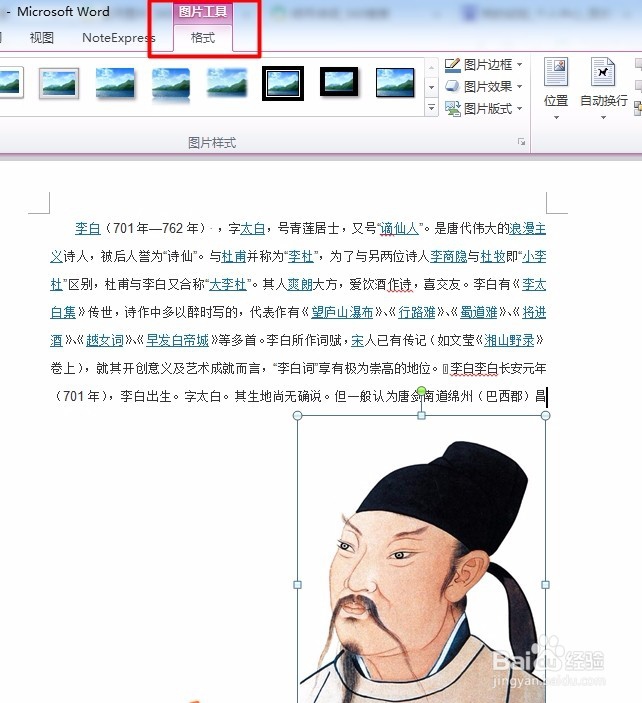 2/5
2/5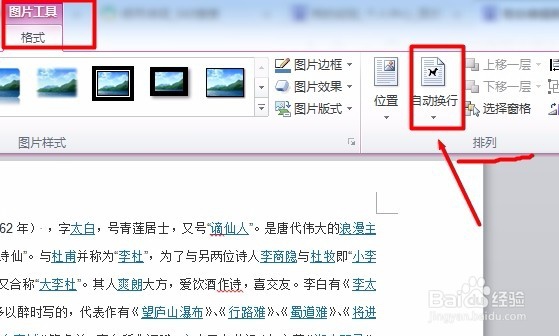
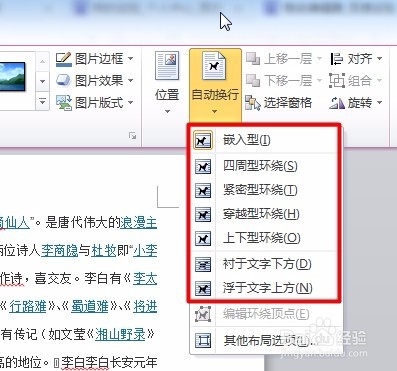 3/5
3/5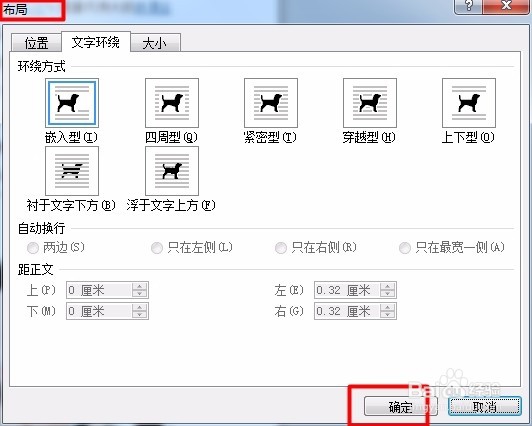 4/5
4/5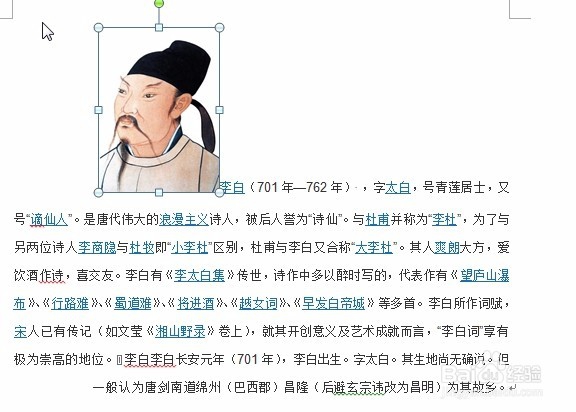

 5/5
5/5


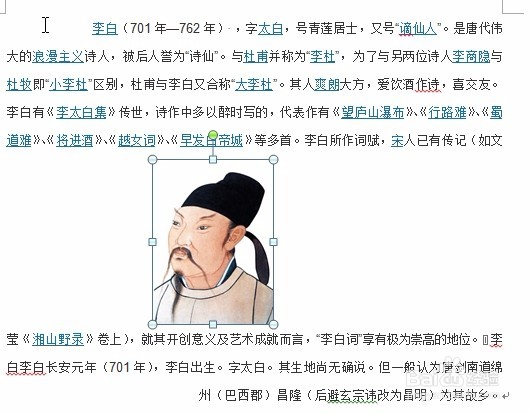 WORD图形环绕方式
WORD图形环绕方式
我们首先为文档插入一幅图片,插入了图片之后,就会自动出现图片工具格式上下文选项卡;

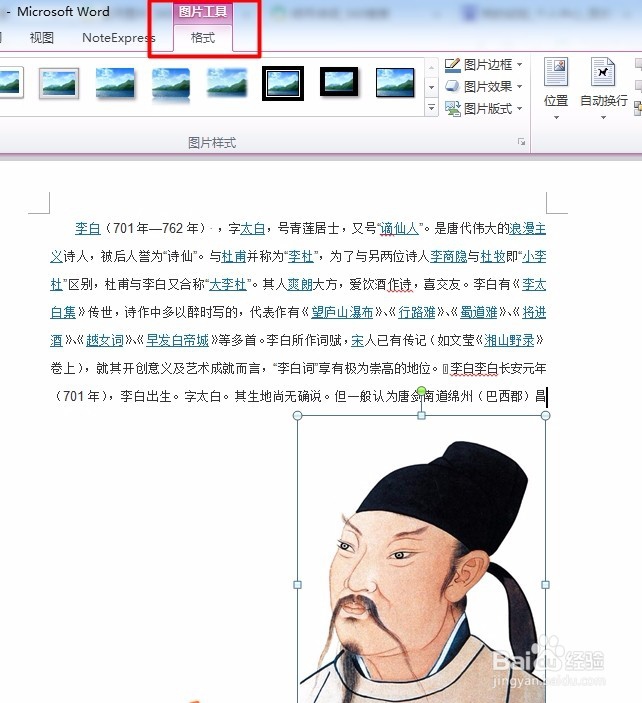 2/5
2/5选中图片,在格式上下文选项卡中,单击排列选项组中的自动换行,在展开的下拉菜单中有7种环绕方式,根据需要选择一种;
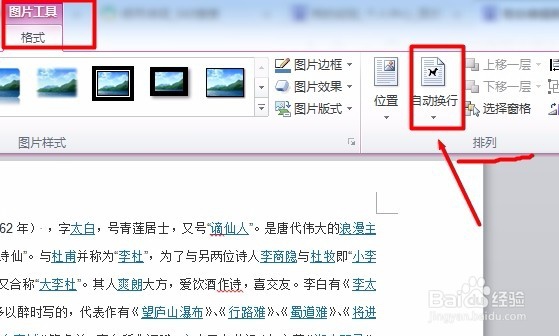
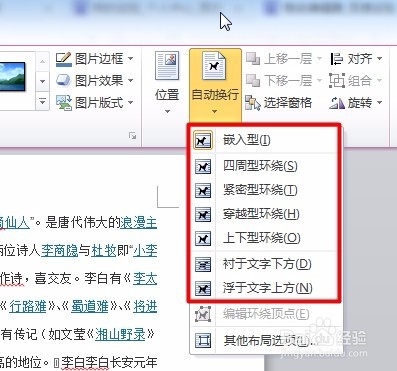 3/5
3/5我们还可以在自动换行下拉菜单中选择【其他布局选项】,打开布局对话框,在文字环绕选项卡中设置环绕方式以及自动换行方式,和距离正文文字的距离;
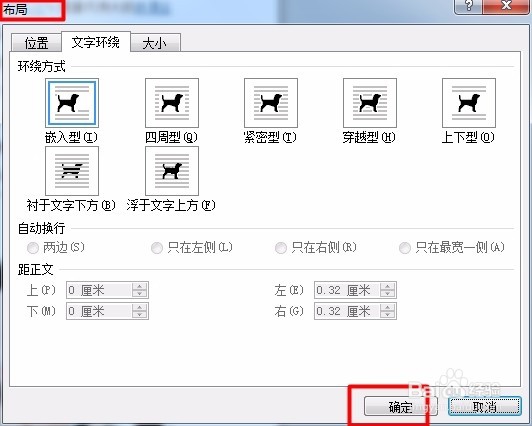 4/5
4/5嵌入型环绕,四周型环绕,紧密型环绕方式所呈现出来的效果如下图依次显示;
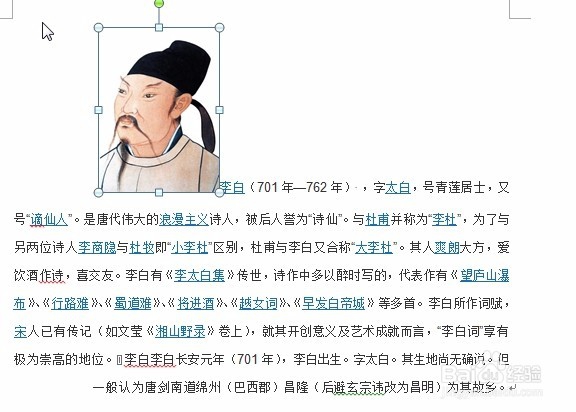

 5/5
5/5衬于文字下方,浮于文字上方,穿越型环绕,上下型环绕,依次看下面这些图,根据上面和下面这些图,对于图形不同环绕方式的区别应该清楚了吧。



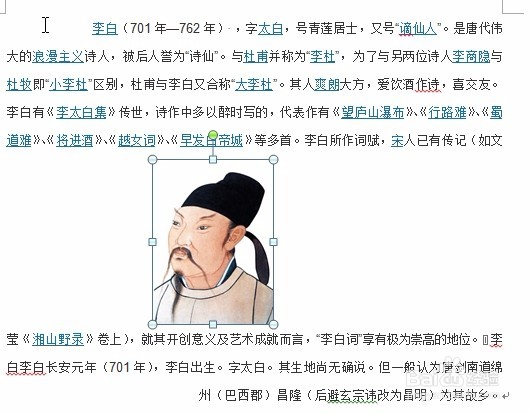 WORD图形环绕方式
WORD图形环绕方式 版权声明:
1、本文系转载,版权归原作者所有,旨在传递信息,不代表看本站的观点和立场。
2、本站仅提供信息发布平台,不承担相关法律责任。
3、若侵犯您的版权或隐私,请联系本站管理员删除。
4、文章链接:http://www.1haoku.cn/art_176714.html
 订阅
订阅